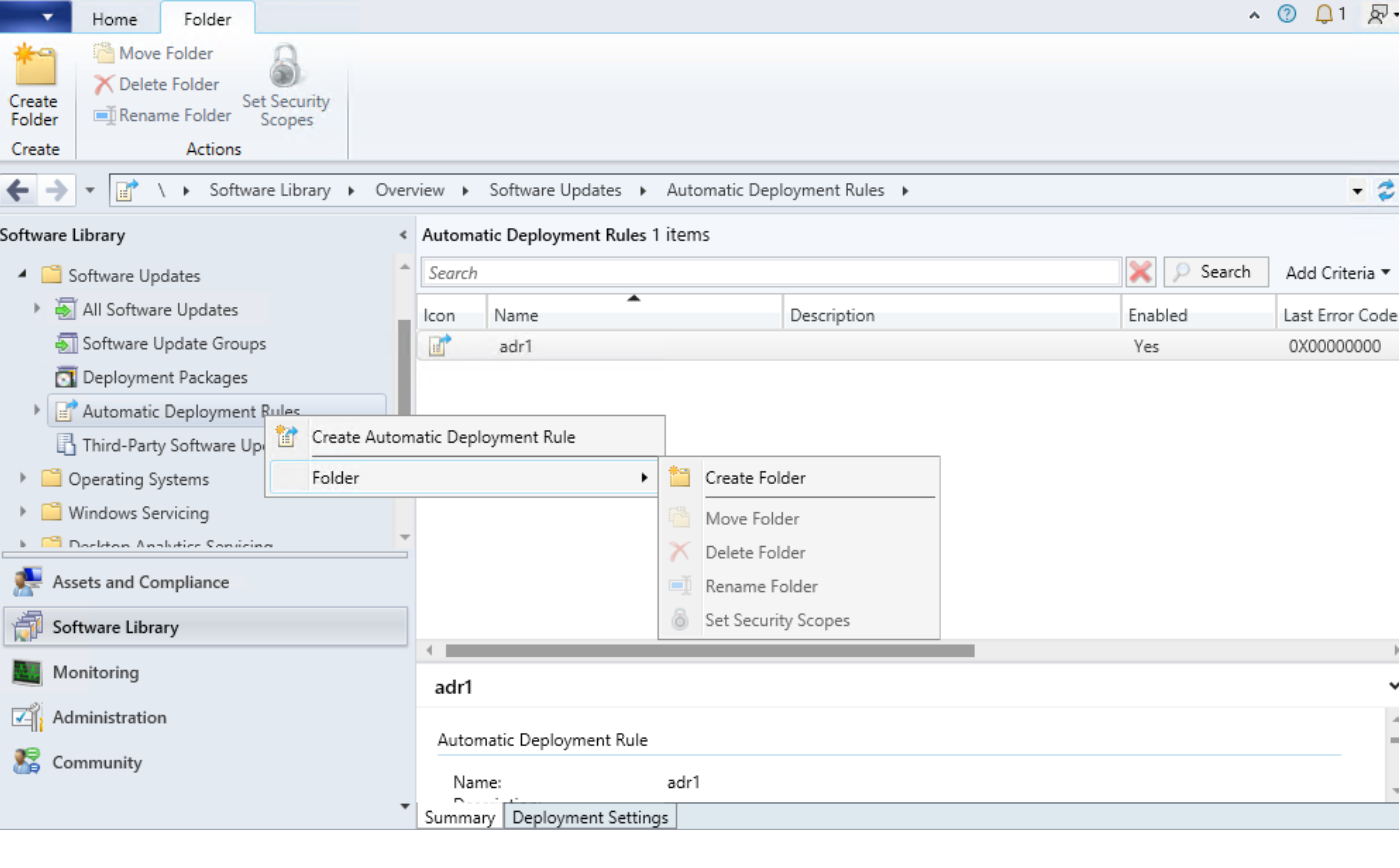Fonctionnalités de Configuration Manager technical preview version 2204
S’applique à : Configuration Manager (branche Technical Preview)
Cet article présente les fonctionnalités disponibles dans la préversion technique pour Configuration Manager, version 2204. Installez cette version pour mettre à jour et ajouter de nouvelles fonctionnalités à votre site Technical Preview.
Consultez l’article Technical Preview avant d’installer cette mise à jour. Cet article vous familiarise avec les exigences générales et les limitations relatives à l’utilisation d’une préversion technique, à la mise à jour entre les versions et à la façon de fournir des commentaires.
Les sections suivantes décrivent les nouvelles fonctionnalités à essayer dans cette version :
Option Gestion du service d’administration
Lors de la configuration des services Azure, une nouvelle option appelée Administration Service Management est désormais ajoutée pour renforcer la sécurité. La sélection de cette option permet aux administrateurs de segmenter leurs privilèges d’administrateur entre la passerelle de gestion cloud (CMG) et le service d’administration. En activant cette option, l’accès est limité uniquement aux points de terminaison de service d’administration. Les clients Gestion de la configuration s’authentifient auprès du site à l’aide de l’ID de Microsoft Entra.
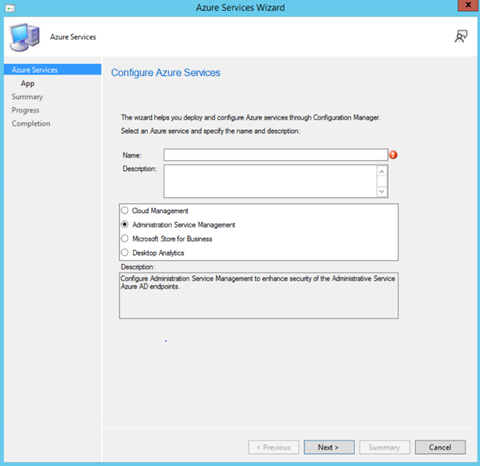
Essayez !
Essayez d’effectuer les tâches. Envoyez ensuite des commentaires avec vos idées sur la fonctionnalité.
Générez un jeton Microsoft Entra et appelez le service d’administration à l’aide d’un script PowerShell. L’exemple de script et les détails se trouvent dans le référentiel GitHub Microsoft/configmgr-hub.
Dossiers pour les règles de déploiement automatique (ADR)
Les administrateurs peuvent désormais organiser les ADR à l’aide de dossiers. Cette modification permet une meilleure catégorisation et une meilleure gestion des ADR. La gestion des dossiers pour les ADR est également prise en charge avec les applets de commande PowerShell.
Essayez !
Essayez d’effectuer les tâches. Envoyez ensuite des commentaires avec vos idées sur la fonctionnalité.
- Ouvrez la console Configuration Manager, accédez à l’espace de travail Bibliothèque de logiciels, puis accédez à Règles de déploiement automatique.
- Dans le ruban ou le menu contextuel, puis dans règles de déploiement automatique , sélectionnez l’une des options suivantes :
- Créer un dossier
- Supprimer le dossier
- Renommer le dossier
- Déplacer des dossiers
- Définir des étendues de sécurité
Prochaines étapes
Pour plus d’informations sur l’installation ou la mise à jour de la branche Technical Preview, consultez Technical Preview.
Pour plus d’informations sur les différentes branches de Configuration Manager, consultez Quelle branche de Configuration Manager dois-je utiliser ?.
Commentaires
Prochainement : Tout au long de l'année 2024, nous supprimerons progressivement les GitHub Issues en tant que mécanisme de retour d'information pour le contenu et nous les remplacerons par un nouveau système de retour d'information. Pour plus d’informations, voir: https://aka.ms/ContentUserFeedback.
Soumettre et afficher des commentaires pour